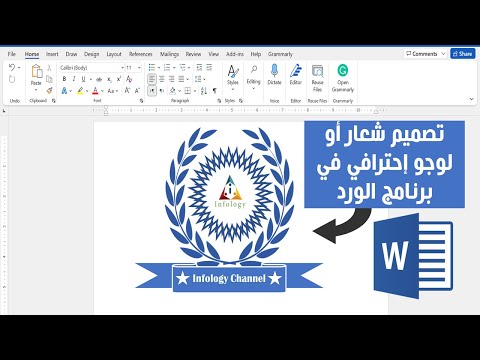إذا كنت من مشاهدي Netflix المتحمسين ، فمن المحتمل أنك تريد إنشاء قائمة انتظار من العروض والأفلام لمشاهدتها. تختلف طريقة إضافة أفلام جديدة إلى قائمة الانتظار الخاصة بك من جهاز لآخر ، ولكنها مباشرة على جهاز الكمبيوتر. ابدأ بالخطوة 1 أدناه.
خطوات
الطريقة 1 من 2: على الكمبيوتر

الخطوة 1. اذهب إلى موقع Netflix على الويب
اكتب www.netflix.com في شريط العناوين أو ابحث عن ارتباط من خلال محرك البحث الذي تختاره.

الخطوة 2. قم بتسجيل الدخول إلى حساب Netflix الخاص بك
انقر فوق الزر المسمى "تسجيل الدخول" في الزاوية العلوية اليسرى من الصفحة. أدخل بريدك الإلكتروني وكلمة المرور ، ثم انقر على "تسجيل الدخول". إذا كان حساب Netflix الخاص بك يحتوي على ملفات تعريف متعددة ، فتأكد من النقر فوق ملفك الشخصي عند ظهور رسالة "من يشاهد؟" تظهر الشاشة.

الخطوة الثالثة. ابحث عن الفيلم أو البرنامج التلفزيوني الذي تريد إضافته إلى قائمة الانتظار
إذا كان لديك عنوان معين في الاعتبار ، فانقر فوق "بحث" في الجزء الأيمن العلوي من الشاشة واكتب ما تبحث عنه. إذا لم يكن لديك عنوان محدد في الاعتبار ، فتصفح كل ما تقدمه Netflix باستخدام أي وسيلة ترغب فيها. بمجرد تحديد العنوان الذي تريد إضافته إلى قائمة الانتظار ، انتقل إلى الخطوة التالية.

الخطوة الرابعة. حرك مؤشر الفأرة فوق الفيلم / البرنامج التلفزيوني
بعد لحظة يجب أن يكبر قليلاً ، ويظهر معلومات عن الفيلم. في الركن الأيمن السفلي من مربع المعلومات ، يجب أن تكون هناك دائرة بداخلها علامة "+".

الخطوة 5. انقر فوق "+
"إذا تمت إضافة العنوان بنجاح إلى قائمة الانتظار الخاصة بك ، فسيتم تغيير" + "داخل الدائرة إلى علامة اختيار ، وستتمكن من تحديد موقعه في قائمة الانتظار.
الطريقة 2 من 2: على جهاز Apple

الخطوة 1. افتح تطبيق Netflix
إذا لم تكن قد قمت بتنزيله بالفعل على جهازك ، فقم بذلك.

الخطوة 2. قم بتسجيل الدخول إلى حساب Netflix الخاص بك
إذا كان حساب Netflix الخاص بك يحتوي على ملفات تعريف متعددة ، فتأكد من النقر فوق ملفك الشخصي عند ظهور رسالة "من يشاهد؟" تظهر الشاشة.

الخطوة الثالثة. ابحث عن الفيلم أو البرنامج التلفزيوني الذي تريد إضافته إلى قائمة الانتظار
إذا كان لديك عنوان محدد في الاعتبار ، فانقر فوق "بحث" في الجزء الأيمن العلوي من الشاشة واكتب ما تبحث عنه. إذا لم يكن لديك عنوان محدد في الاعتبار ، فتصفح كل ما تقدمه Netflix باستخدام أي وسيلة ترغب فيها. بمجرد تحديد العنوان الذي تريد إضافته إلى قائمة الانتظار ، انتقل إلى الخطوة التالية.

الخطوة 4. حدد الفيلم / البرنامج التلفزيوني
ستفتح قائمة صغيرة تعرض معلومات حول الفيلم / العرض التلفزيوني. على يمين القائمة ، سيكون هناك مربع بالكلمات "إضافة إلى قائمتي".

الخطوة 5. انقر فوق "إضافة إلى قائمتي"
"إذا تمت إضافة العنوان بنجاح إلى قائمة الانتظار الخاصة بك ، فسيتم تغيير الزر" إضافة إلى قائمتي "ليصبح" إزالة من قائمتي "، وستتمكن من تحديد موقعه في قائمة الانتظار.